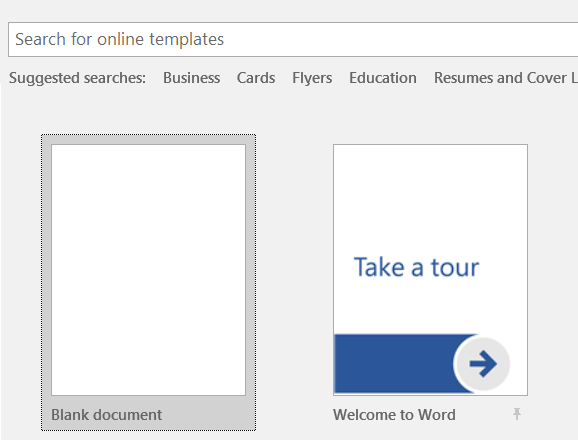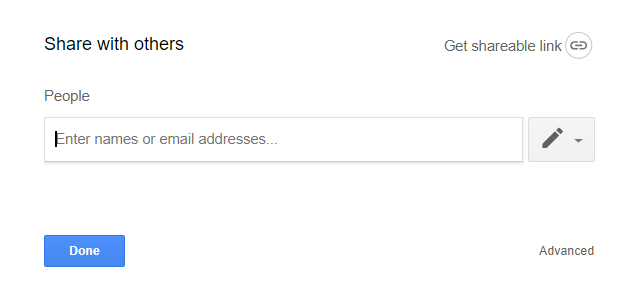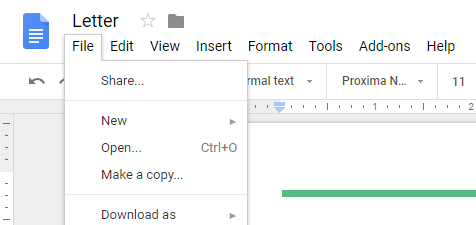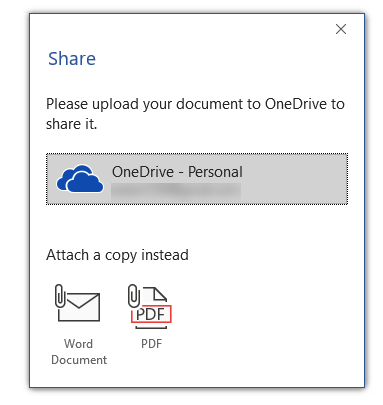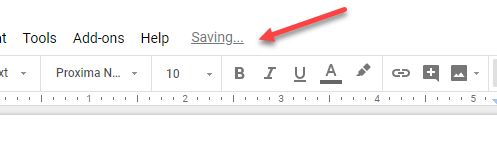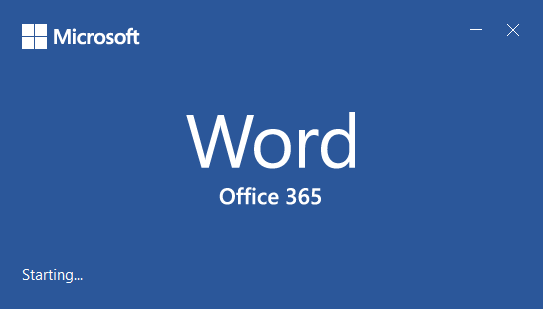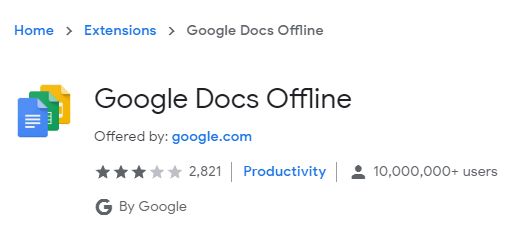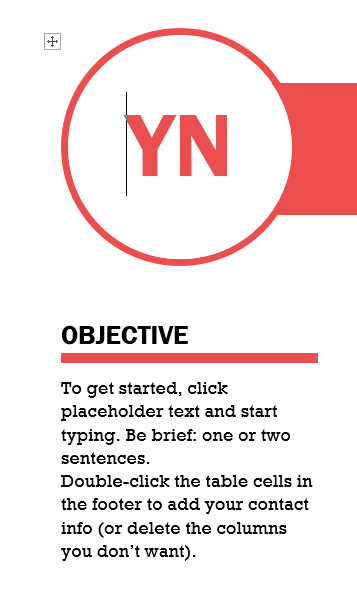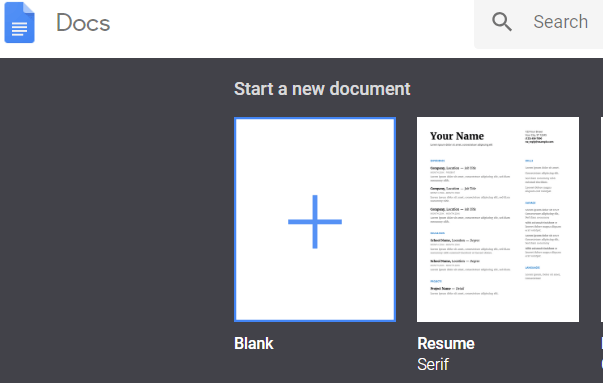¿Alguna vez se preguntó cuáles eran las diferencias entre Google Docs y Microsoft Word? Si bien ambos procesadores de texto pueden parecer similares en la superficie, en realidad son diferentes en muchos aspectos.
En este artículo, quiero señalar las principales diferencias para ayudarlo a decidir qué opción es mejor para usted.
Funcionalidad: Microsoft Word gana
Con Microsoft Word funcionando por más tiempo que Google Docs, Microsoft ha tenido más tiempo para agrupe funciones y cree un software más potente. Es seguro decir que Microsoft Word es fácilmente la opción más avanzada cuando se trata de funcionalidad.
Sin embargo, eso no hace que Google Docs sea inútil. De hecho, Microsoft Word solo aparece aquí si realmente puede hacer uso de una funcionalidad más avanzada.
Para el 90% de los usuarios, las capacidades de procesamiento de texto de Google Docs son más que suficientes. Pero para algunos, las características avanzadas de Microsoft Word serán importantes. Las características avanzadas de Word incluyen principalmente el enfoque en un mejor formato y controles de tabla, más control sobre los estilos de texto y una mejor implementación de gráficos e imágenes.
In_content_1 all: [300x250] / dfp: [640x360 ]->La numeración de páginas y la organización de su documento también es mucho más fácil en Microsoft Word. También obtienes plantillas mucho más potentes, que podrían acelerar tu trabajo, dependiendo de para qué uses Word. Finalmente, las cosas simples en todos los ámbitos, como listas y viñetas, son mejores en Word.
Cuando usa esta funcionalidad en Documentos, a veces se encontrará con pequeños problemas donde se agregan saltos de línea, se eliminan las viñetas o se pierde el formato.
Colaboración: Google Docs gana
Microsoft Word y Google Docs ahora tienen funciones de colaboración que Microsoft 365 trae Word a la nube. Sin embargo, Google Docs gana en esta categoría por varias razones.
En primer lugar, con Google Docs integrado en Drive, resulta muy fácil ver qué archivos ha compartido y también es fácil navegar a los archivos que se han compartido con usted.
Compartir es tan fácil como hacer clic en Archivo>Compartiry crear un enlace. Alternativamente, también puede enviar correos electrónicos individuales. Lo bueno de la funcionalidad de uso compartido en Google Docs es que puede controlar fácilmente quién puede editar el documento, quién puede verlo y quién puede comentarlo. Debido a esto, Google Docs es incluso una gran plataforma para crear documentos públicos que puede dejar que todo el mundo vea y descargue.
Microsoft tiene colaboración también: simplemente haga clic en el botón Compartiren la esquina superior derecha. Desde allí, puede guardar en OneDrive y luego agregar los nombres de las personas con las que desea compartir. A diferencia de Docs, se ve obligado a enviar el documento a personas específicas, por lo que resulta más difícil dar acceso a una gran audiencia abierta.
Puede realizar un seguimiento de los cambios de cada autor en Word y revisar estos cambios antes de pasar a la versión final, y también se pueden agregar comentarios a los documentos.
Toda esta funcionalidad está disponible en Google Docs, y Google Docs también tiene una función de línea de tiempo muy poderosa que muestra todas las ediciones pasadas y quién realizó las ediciones. En cualquier momento, puede hacer clic para volver a una versión anterior del documento o simplemente obtener una vista previa de la versión anterior para comparar los cambios.
Cloud and Syncing - Google Docs
Tanto Microsoft Word como Google Docs ofrecen algunas excelentes capacidades en la nube ahora. Deberá ser suscriptor de Office 365 para poder abrir, editar y sincronizar automáticamente sus archivos en línea con Microsoft Word. De lo contrario, deberá configurar la copia de seguridad de OneDrive con sus archivos de Microsoft Office 2019.
Con Google Docs, el guardado se realiza en la nube automáticamente. De hecho, se guardan en su documento cada vez que realiza un cambio, por lo que nunca tendrá que preocuparse por presionar el botón Guardar.
Además de esto, puede ver y revisar todos sus cambios desde ahora hasta el momento en que comenzó su documento haciendo clic en el texto 'todos los cambios guardados en Drive' en la parte superior de la página.
Para los límites de almacenamiento, Microsoft Word gana si tiene Office 365, pero si no lo hace, Google Drive le dará más espacio libre que OneNote. Afortunadamente, se puede acceder a Word y Google Docs en todas las plataformas principales, incluidas Mac, Windows, Android, iOS y la web.
Entonces, en resumen, Google Docs y Microsoft Word están muy cerca en esta sección, pero Google Docs se adelanta ligeramente gracias a su increíble función de guardado automático.
Acceso sin conexión: Microsoft Word gana
Microsoft Word es, sin duda, la mejor opción para aquellos que necesitan un procesador de documentos con acceso sin conexión. Con Microsoft Word, ya sea desde Office 2019 u Office 365, puede crear fácilmente nuevos documentos sin conexión y, una vez que esté en línea, pueden cargarse en la nube.
No pierde ninguna funcionalidad cuando Microsoft Word se desconecta, aunque la coautoría no estará disponible. Por otro lado, Google Docs es más limitado cuando se trata de la funcionalidad fuera de línea.
De manera predeterminada, Google Docs realmente no tiene funcionalidad fuera de línea. Sin embargo, puede agregar funcionalidad sin conexión con Extensión de Chrome sin conexión de Google Docs . Una vez instalado, puede activar el modo 'fuera de línea' desde el menú de configuración en Google Drive.
En su mayor parte, esta extensión será luego le permite acceder y editar sus archivos sin conexión, pero la extensión no está exenta de problemas. Muchas revisiones sugieren problemas con la extensión, alegando que el software no funciona o solo funciona a veces.
No puedo sugerir Google Docs para uso sin conexión cuando Microsoft Word se ha creado desde cero desde el principio ser un procesador de textos sin conexión.
Formateo - Microsoft Word gana
Microsoft Word gana sin dudas en el juego de formateo. Es mucho más fácil crear reglas de formato de texto únicas en Microsoft Word que en Google Docs. Diría que Google realmente necesita trabajar en su formateo porque actualmente tiene varios problemas.
Al adjuntar imágenes, tablas u hojas de cálculo, no puede estar seguro que el archivo se formateará de la misma manera si se abre en un procesador de documentos de terceros. Microsoft Word no tiene este problema.
Disponibilidad: Google Docs gana
En esta categoría, Google Docs fácilmente gana porque simplemente no puedes vencer gratis. En esencia, Google Docs es un procesador de texto con un poco menos de funciones, pero cuando considera que es completamente gratuito, lo compensa con creces.
Microsoft Word, por otro lado, no es gratis. Debe pagar mensualmente por una suscripción a Office 365 o pagar una vez por el paquete completo de Microsoft Office 2019.
Resumen
Google Docs y Microsoft Word están codo con codo, pero en muchos áreas Microsoft Word sale justo por delante. Si necesita la funcionalidad adicional y el poder de formateo de Word y no le importa pagar por ello, lo recomendamos.
Si solo necesita un procesador de texto con la funcionalidad básica, debería estar contento con Google Docs. ¡Disfruta!